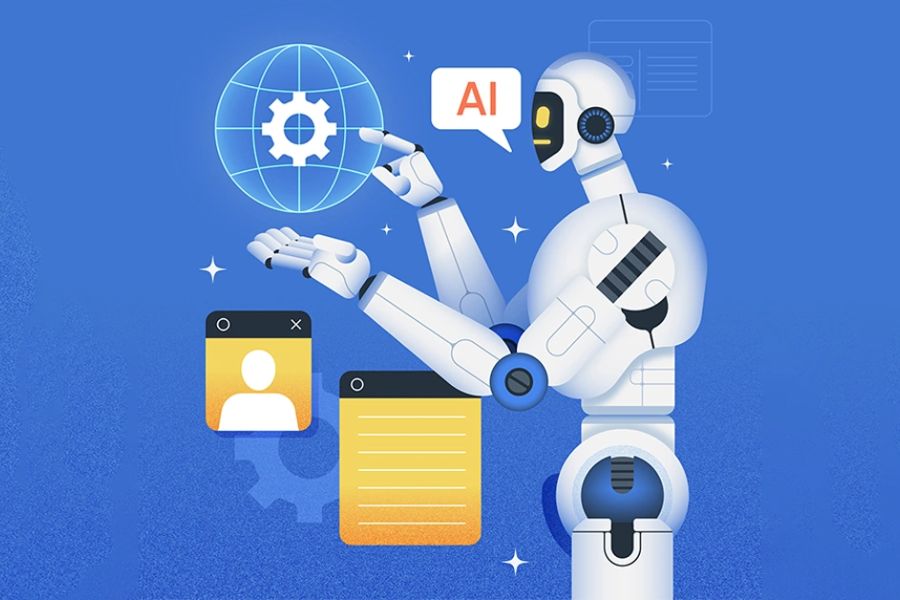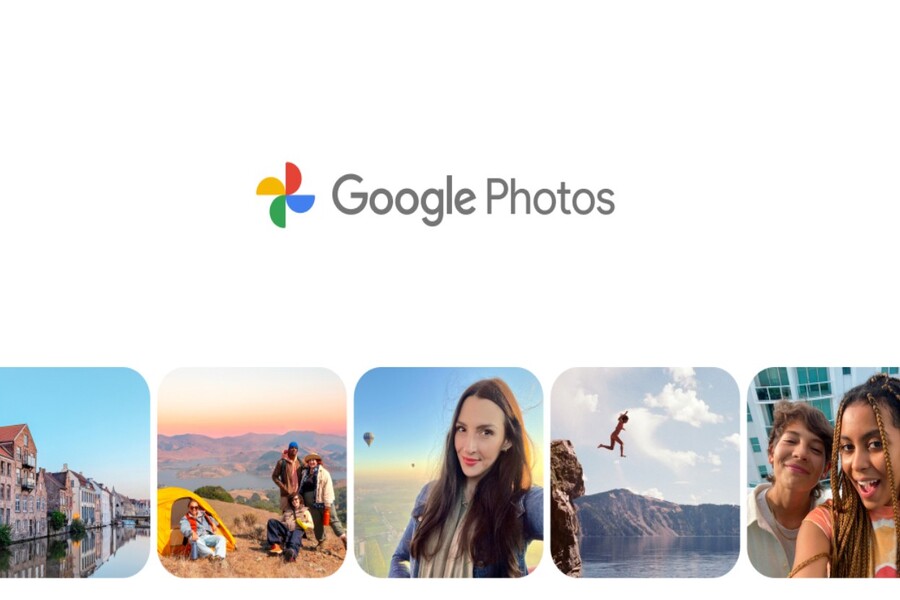Sản Phẩm Bán Chạy
Cắt Video Dễ Dàng Trong Adobe Premiere Pro: Gợi Ý Tips Nhanh Và Hiệu Quả
Cắt video là kỹ năng cơ bản nhưng cực kỳ quan trọng trong Adobe Premiere Pro, giúp biến những cảnh quay thô thành sản phẩm mượt mà, chuyên nghiệp và hấp dẫn người xem. Nắm vững cách cắt video sẽ tiết kiệm thời gian, tăng hiệu quả dựng phim và mang lại trải nghiệm xem liền mạch, từ các vlog đơn giản đến những dự án lớn. Bài viết này Sadesign chia sẻ những mẹo nhanh, dễ áp dụng, giúp việc cắt video trở nên linh hoạt, chính xác và hiệu quả hơn bao giờ hết.
Nội dung
- 1. Giới thiệu về công cụ cắt trong Adobe Premiere Pro
- 2. Sử dụng Razor Tool để cắt video trong Adobe Premiere Pro
- 3. Phím tắt cắt video giúp tăng tốc quy trình chỉnh sửa
- 4. Khám phá công cụ Trim và các biến thể
- 4.1 Selection Tool – công cụ cơ bản để chọn và cắt clip
- 4.2 Ripple Edit Tool – cắt clip tự động đóng khoảng trống
- 4.3 Rolling Edit Tool – điều chỉnh điểm cắt giữa hai clip liền kề
- 4.4 Slip Tool – thay đổi điểm bắt đầu và kết thúc clip mà không ảnh hưởng Timeline
- 5. Tách clip trong Adobe Premiere Pro
- 6. Ghép clip và tối ưu Timeline
- 7. Kỹ thuật cắt video nâng cao trong Adobe Premiere Pro
- 7.1 J-Cut và L-Cut – tạo chuyển cảnh mượt mà bằng âm thanh
- 7.2 Match Frame – tìm frame gốc nhanh chóng và chính xác
- 8. Xử lý các vấn đề thường gặp khi cắt video trong Adobe Premiere Pro
- 8.1 Không thể cắt clip
- 8.2 Cắt không chính xác
- 9. Câu hỏi thường gặp khi cắt video trong Adobe Premiere Pro
- 9.1 Làm thế nào để cắt video mà không làm mất đồng bộ âm thanh?
- 9.2 Làm cách nào để cắt nhiều clip cùng một lúc?
- 9.3 Làm thế nào để phục hồi clip đã cắt sai?
- 10. Kết luận

Cắt video là kỹ năng cơ bản nhưng cực kỳ quan trọng trong Adobe Premiere Pro, giúp biến những cảnh quay thô thành sản phẩm mượt mà, chuyên nghiệp và hấp dẫn người xem. Nắm vững cách cắt video sẽ tiết kiệm thời gian, tăng hiệu quả dựng phim và mang lại trải nghiệm xem liền mạch, từ các vlog đơn giản đến những dự án lớn. Bài viết này Sadesign chia sẻ những mẹo nhanh, dễ áp dụng, giúp việc cắt video trở nên linh hoạt, chính xác và hiệu quả hơn bao giờ hết.
1. Giới thiệu về công cụ cắt trong Adobe Premiere Pro
Adobe Premiere Pro cung cấp một hệ thống công cụ mạnh mẽ giúp việc cắt và chỉnh sửa video trở nên linh hoạt và chuyên nghiệp hơn. Trước khi đi sâu vào các thao tác, điều quan trọng là phải làm quen với Timeline – không gian trung tâm để quản lý tất cả các clip video, âm thanh và hình ảnh trong dự án. Timeline không chỉ đơn thuần là nơi sắp xếp các clip theo trình tự thời gian mà còn là môi trường để thực hiện hầu hết các thao tác chỉnh sửa, từ cắt xén, ghép clip cho đến điều chỉnh hiệu ứng và âm thanh. Khi nắm vững cách sử dụng Timeline, các thao tác cắt video sẽ trở nên chính xác, nhanh chóng và tiết kiệm công sức đáng kể, đồng thời nâng cao chất lượng sản phẩm cuối cùng.
Timeline trong Premiere Pro giống như một bảng điều khiển trực quan, nơi mọi thành phần của video được hiển thị một cách rõ ràng, giúp người dùng dễ dàng theo dõi và điều chỉnh từng chi tiết. Mỗi clip, âm thanh hay hình ảnh đều có thể được cắt, di chuyển hoặc kết hợp một cách mượt mà, mang đến trải nghiệm dựng phim liền mạch và chuyên nghiệp. Sử dụng thành thạo các công cụ cắt trong Timeline không chỉ giúp tiết kiệm thời gian mà còn tạo ra những sản phẩm video ấn tượng, thu hút người xem từ những khung hình đầu tiên đến cảnh cuối cùng.
2. Sử dụng Razor Tool để cắt video trong Adobe Premiere Pro
Razor Tool, còn được biết đến với tên gọi công cụ dao rọc, là một trong những công cụ cắt video phổ biến và được sử dụng rộng rãi nhất trong Adobe Premiere Pro. Razor Tool giúp tách clip thành nhiều phần riêng biệt, cho phép chỉnh sửa chính xác từng đoạn video mà không ảnh hưởng đến các phần còn lại. Đây là công cụ cực kỳ hữu ích khi muốn loại bỏ những cảnh không mong muốn, tạo các chuyển cảnh mượt mà hoặc chuẩn bị clip cho các hiệu ứng đặc biệt.
Để sử dụng Razor Tool, trước tiên cần chọn công cụ bằng cách nhấn phím C trên bàn phím hoặc bấm trực tiếp vào biểu tượng dao cạo trên thanh công cụ. Sau đó, di chuyển con trỏ đến vị trí cần cắt trên Timeline và nhấp chuột để tạo điểm cắt. Khi đó, video sẽ được tách thành hai phần ngay tại vị trí nhấp chuột. Nếu muốn cắt đồng thời tất cả các track trên Timeline, hãy giữ phím Shift khi nhấp chuột. Razor Tool đặc biệt hiệu quả khi cần loại bỏ các phần giữa của clip mà vẫn giữ nguyên những cảnh quan trọng ở đầu và cuối, giúp video trở nên liền mạch và chuyên nghiệp.
.jpg)
3. Phím tắt cắt video giúp tăng tốc quy trình chỉnh sửa
Sử dụng phím tắt trong Premiere Pro là một trong những cách tối ưu nhất để tăng tốc quá trình cắt và chỉnh sửa video, đặc biệt với các dự án dài hoặc có nhiều clip. Các phím tắt quan trọng bao gồm:
-
C: Chọn Razor Tool để tạo điểm cắt nhanh.
-
V: Quay lại Selection Tool để di chuyển hoặc sắp xếp clip.
-
Ctrl + K (Windows) / Command + K (Mac): Cắt clip tại vị trí playhead hiện tại mà không cần chuyển sang Razor Tool.
-
Ctrl + Shift + K (Windows) / Command + Shift + K (Mac): Cắt tất cả các track đồng thời tại vị trí playhead.
-
Q: Ripple Delete, xóa đoạn clip đã chọn và tự động đóng khoảng trống, giúp Timeline luôn gọn gàng.
Thành thạo các phím tắt này sẽ giúp việc cắt và chỉnh sửa video trở nên nhanh chóng và hiệu quả hơn rất nhiều, đồng thời nâng cao năng suất dựng phim. Người dùng sẽ tiết kiệm thời gian, giảm bớt thao tác thủ công và tạo ra các sản phẩm video chất lượng cao, mượt mà, thu hút người xem ngay từ những cảnh đầu tiên.
Áp dụng Razor Tool kết hợp với các phím tắt không chỉ giúp quy trình cắt video nhanh hơn mà còn mang đến trải nghiệm dựng phim chuyên nghiệp, linh hoạt và chính xác. Đây là kỹ thuật cơ bản nhưng cực kỳ quan trọng, đặc biệt đối với những ai muốn tối ưu hóa công việc chỉnh sửa và nâng cao hiệu quả sản xuất video.
Nâng cấp Adobe Premiere Pro giá rẻ
4. Khám phá công cụ Trim và các biến thể
4.1 Selection Tool – công cụ cơ bản để chọn và cắt clip
Selection Tool, phím tắt V, là công cụ cơ bản nhưng không thể thiếu trong quá trình dựng video trên Adobe Premiere Pro. Công cụ này cho phép chọn clip một cách linh hoạt và kéo điểm đầu hoặc điểm cuối để loại bỏ những phần không cần thiết. Sử dụng Selection Tool giúp việc cắt clip trở nên trực quan, dễ dàng điều chỉnh theo ý muốn mà không ảnh hưởng đến các phần còn lại trên Timeline. Đây là bước khởi đầu quan trọng để làm quen với các thao tác chỉnh sửa cơ bản, đồng thời tạo nền tảng vững chắc trước khi áp dụng các công cụ Trim chuyên sâu khác.
4.2 Ripple Edit Tool – cắt clip tự động đóng khoảng trống
Ripple Edit Tool, phím tắt B, là công cụ Trim mạnh mẽ giúp tiết kiệm thời gian và nâng cao hiệu quả chỉnh sửa. Khi cắt bớt đầu hoặc cuối clip, công cụ này sẽ tự động đóng khoảng trống tạo ra trên Timeline, loại bỏ nhu cầu phải di chuyển các clip tiếp theo một cách thủ công. Ripple Edit Tool đặc biệt hữu ích trong các dự án dài, nhiều clip, giúp giữ cho dòng thời gian liền mạch và sản phẩm cuối cùng trở nên chuyên nghiệp hơn. Công cụ này giúp các nhà dựng phim xử lý clip nhanh chóng mà vẫn đảm bảo chính xác từng khung hình.
4.3 Rolling Edit Tool – điều chỉnh điểm cắt giữa hai clip liền kề
Rolling Edit Tool, phím tắt N, là giải pháp hoàn hảo khi cần tinh chỉnh điểm cắt giữa hai clip liền kề mà không làm thay đổi tổng thời lượng của video. Công cụ này cho phép di chuyển điểm cắt về phía clip trước hoặc clip sau, cân bằng thời lượng giữa hai đoạn mà vẫn giữ nguyên thời gian tổng thể của dự án. Rolling Edit Tool cực kỳ hữu ích trong việc tạo nhịp điệu mượt mà, cân đối giữa các cảnh, đặc biệt khi sản xuất video quảng cáo, phim ngắn hoặc vlog chuyên nghiệp, nơi chi tiết từng khung hình quyết định trải nghiệm xem của người dùng.
4.4 Slip Tool – thay đổi điểm bắt đầu và kết thúc clip mà không ảnh hưởng Timeline
Slip Tool, phím tắt Y, là công cụ Trim linh hoạt giúp thay đổi điểm bắt đầu và kết thúc của một clip trong Timeline mà không làm thay đổi vị trí hay tổng thời lượng của clip trên Timeline. Điều này đặc biệt hữu ích khi muốn điều chỉnh chi tiết bên trong clip mà không phá vỡ cấu trúc tổng thể của dự án. Slip Tool giúp tối ưu hóa từng khoảnh khắc trong clip, đảm bảo các cảnh quay chính xác và nhịp điệu video luôn liền mạch. Đây là công cụ quan trọng để nâng cao chất lượng sản phẩm cuối cùng, mang đến trải nghiệm hình ảnh chuyên nghiệp và hấp dẫn hơn cho người xem.
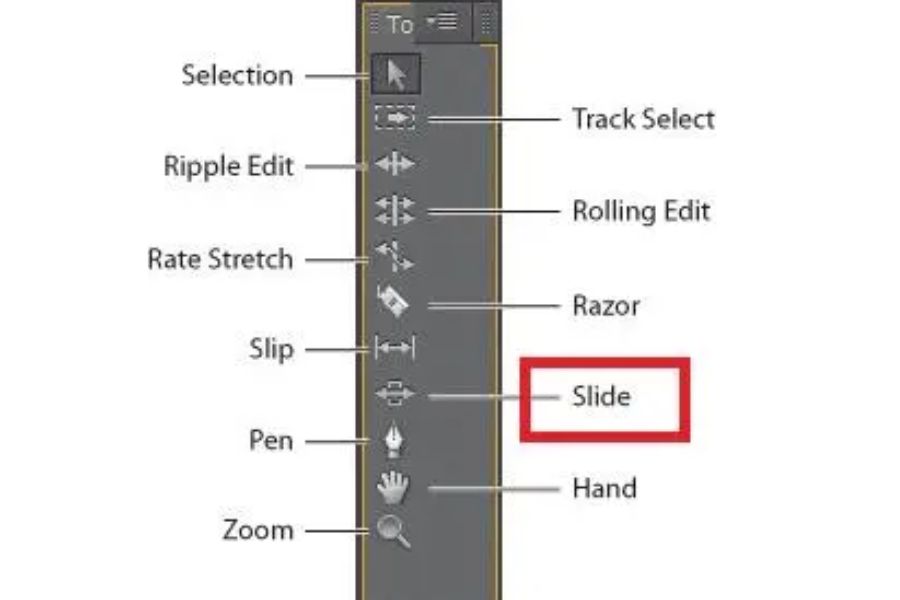
5. Tách clip trong Adobe Premiere Pro
Tách clip là thao tác cơ bản nhưng vô cùng quan trọng trong quá trình dựng video, giúp người dùng kiểm soát chính xác từng đoạn clip và chỉnh sửa linh hoạt mà không ảnh hưởng đến phần còn lại trên Timeline. Các bước thực hiện tách clip bao gồm:
-
Di chuyển playhead: Đặt đường kẻ dọc màu xanh trên Timeline đến vị trí muốn tách.
-
Chọn clip cần tách: Xác định clip muốn chia nhỏ để thao tác riêng.
-
Thực hiện lệnh tách: Nhấn Ctrl + K trên Windows hoặc Command + K trên Mac để tách clip tại vị trí playhead.
-
Chỉnh sửa riêng biệt: Sau khi tách, mỗi đoạn clip có thể được di chuyển, xóa hoặc áp dụng hiệu ứng riêng, giúp video trở nên linh hoạt và chuyên nghiệp.
Việc thành thạo thao tác tách clip không chỉ tiết kiệm thời gian mà còn tạo tiền đề để thực hiện các bước dựng phim phức tạp hơn, mang đến sản phẩm mượt mà, hấp dẫn người xem.
Nâng cấp Adobe Premiere Pro giá rẻ
6. Ghép clip và tối ưu Timeline
Sau khi tách, việc ghép các clip liền kề lại với nhau giúp Timeline gọn gàng và tạo sự liền mạch cho video. Các bước ghép clip hiệu quả bao gồm:
-
Chọn clip: Giữ Shift để chọn nhiều clip cần ghép.
-
Sử dụng Nest hoặc Group: Nhấp chuột phải và chọn Nest, hoặc nhấn Ctrl + G trên Windows / Command + G trên Mac để gom các clip thành một nhóm.
-
Áp dụng hiệu ứng hoặc di chuyển: Các clip đã được nhóm có thể di chuyển, chỉnh sửa hoặc áp dụng hiệu ứng đồng loạt mà không làm xáo trộn cấu trúc Timeline.
Kỹ thuật tách và ghép clip chuẩn giúp tối ưu hóa Timeline, tăng hiệu quả dựng phim và tạo ra sản phẩm cuối cùng chuyên nghiệp, mượt mà, thu hút người xem từ đầu đến cuối.
7. Kỹ thuật cắt video nâng cao trong Adobe Premiere Pro
Đối với những người dựng phim chuyên nghiệp, việc chỉ biết cắt cơ bản là chưa đủ. Adobe Premiere Pro cung cấp nhiều kỹ thuật cắt video nâng cao giúp video trở nên mượt mà, liền mạch và hấp dẫn hơn. Trong số đó, J-Cut, L-Cut và Match Frame là những kỹ thuật quan trọng, hỗ trợ việc chuyển cảnh, đồng bộ âm thanh và hình ảnh một cách chuyên nghiệp.
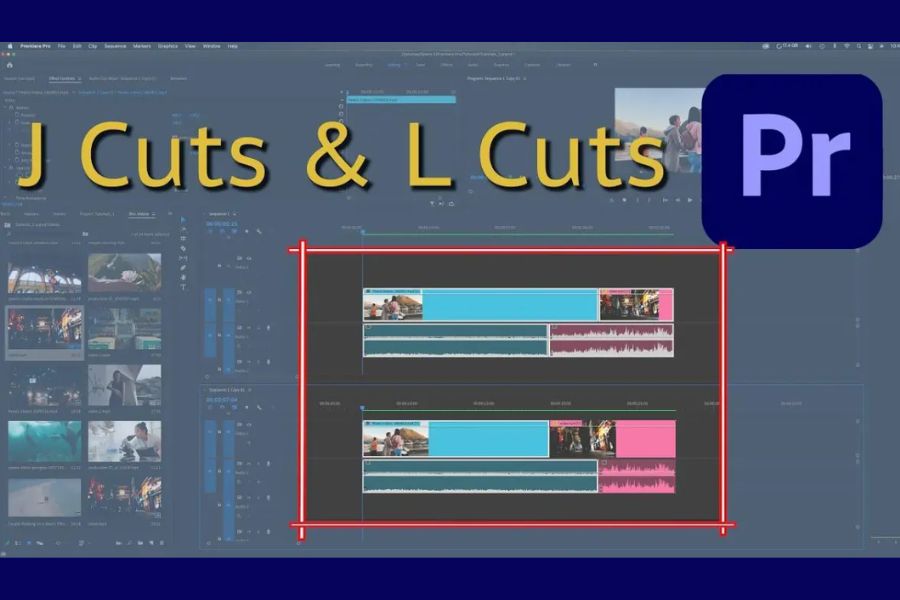
7.1 J-Cut và L-Cut – tạo chuyển cảnh mượt mà bằng âm thanh
J-Cut và L-Cut là hai kỹ thuật cắt nâng cao, được sử dụng rộng rãi trong phim, quảng cáo và video kể chuyện.
-
J-Cut: Âm thanh của clip tiếp theo được phát trước khi hình ảnh xuất hiện, tạo cảm giác chuyển cảnh tự nhiên và liền mạch.
-
L-Cut: Âm thanh của clip trước vẫn tiếp tục phát ngay cả khi hình ảnh đã chuyển sang clip mới, giúp duy trì nhịp điệu và cảm xúc trong video.
Để tạo J-Cut hoặc L-Cut trong Premiere Pro:
-
Tách track video và audio: Nhấp chuột phải vào clip và chọn Unlink để điều chỉnh audio độc lập với video.
-
Kéo dài hoặc rút ngắn audio: Sử dụng Selection Tool (V) để điều chỉnh phần âm thanh, đồng bộ hóa nhịp điệu với cảnh tiếp theo.
-
Tạo chuyển cảnh mượt mà: Khi audio và video đã được căn chỉnh, các clip sẽ kết nối liền mạch, mang đến trải nghiệm xem chuyên nghiệp và hấp dẫn hơn.
Áp dụng J-Cut và L-Cut giúp video trở nên tự nhiên, nhịp nhàng, đặc biệt hiệu quả trong các dự án dài hoặc các cảnh đối thoại phức tạp.
7.2 Match Frame – tìm frame gốc nhanh chóng và chính xác
Match Frame là công cụ mạnh mẽ trong Premiere Pro, giúp tìm lại frame gốc của bất kỳ clip nào đã được chỉnh sửa trên Timeline. Kỹ thuật này đặc biệt hữu ích khi muốn áp dụng hiệu ứng, color grading hoặc cắt chính xác cho một phần cụ thể của clip.
Các bước thực hiện Match Frame:
-
Đặt playhead tại frame cần khớp: Xác định vị trí chính xác trên Timeline.
-
Thực hiện lệnh Match Frame: Nhấn phím F hoặc chọn Match Frame từ menu.
-
Hiển thị frame trong Source Monitor: Frame tương ứng sẽ xuất hiện trong Source Monitor, cho phép tạo In/Out point mới hoặc chỉnh sửa chi tiết clip gốc.
Sử dụng Match Frame giúp tiết kiệm thời gian khi làm việc với các dự án phức tạp, tăng độ chính xác và đảm bảo hiệu ứng được áp dụng đúng vị trí. Đây là kỹ thuật không thể thiếu cho những người dựng phim muốn sản phẩm cuối cùng mượt mà, chuyên nghiệp và thu hút người xem.
Nâng cấp Adobe Premiere Pro giá rẻ
8. Xử lý các vấn đề thường gặp khi cắt video trong Adobe Premiere Pro
Khi dựng video, không phải lúc nào việc cắt clip cũng diễn ra suôn sẻ. Adobe Premiere Pro cung cấp nhiều công cụ mạnh mẽ, nhưng đôi khi người dùng vẫn gặp phải một số vấn đề phổ biến. Biết cách xử lý các tình huống này sẽ giúp quy trình dựng phim nhanh hơn, chính xác hơn và tránh làm gián đoạn công việc.
8.1 Không thể cắt clip
Nếu Razor Tool không hoạt động hoặc không thể tách clip như mong muốn, hãy kiểm tra các nguyên nhân sau:
-
Kiểm tra trạng thái track: Đảm bảo track không bị khóa bằng cách quan sát biểu tượng ổ khóa bên trái Timeline. Track bị khóa sẽ không thể chỉnh sửa.
-
Chế độ làm việc: Kiểm tra xem bạn có đang ở chế độ Trim thay vì Source không, vì điều này sẽ ảnh hưởng đến thao tác cắt.
-
Khởi động lại Premiere: Nếu vấn đề vẫn tiếp diễn, đóng và mở lại phần mềm để khởi động lại các tiến trình, giúp Razor Tool hoạt động bình thường.
-
Tham khảo hướng dẫn lỗi: Các lỗi khác trong Premiere có thể được giải quyết bằng cách tra cứu hướng dẫn xử lý lỗi chính thức hoặc tài liệu hỗ trợ từ Adobe.
Việc nắm rõ nguyên nhân và cách xử lý nhanh các lỗi phổ biến sẽ giúp tiết kiệm thời gian và tránh cảm giác bối rối khi chỉnh sửa clip.
8.2 Cắt không chính xác
Khi muốn cắt video đến từng khung hình, các thao tác cơ bản thường không đủ chính xác. Để cắt clip chuẩn xác, có thể áp dụng những mẹo sau:
-
Di chuyển playhead từng frame: Sử dụng phím mũi tên trái hoặc phải để di chuyển playhead một khung hình một, giúp xác định điểm cắt chính xác.
-
Phóng to Timeline: Nhấn phím + để phóng to Timeline, quan sát rõ từng frame và dễ dàng cắt đúng vị trí mong muốn.
-
Bật chế độ Snap: Sử dụng phím S để kích hoạt Snap, giúp playhead tự động bám vào các điểm quan trọng trên Timeline, tránh cắt lệch frame.
Lưu ý rằng việc sử dụng phần mềm Adobe Premiere bản quyền sẽ hạn chế lỗi không mong muốn và mang lại sự hỗ trợ kỹ thuật chính thức, đảm bảo các thao tác cắt và chỉnh sửa video diễn ra mượt mà và hiệu quả.
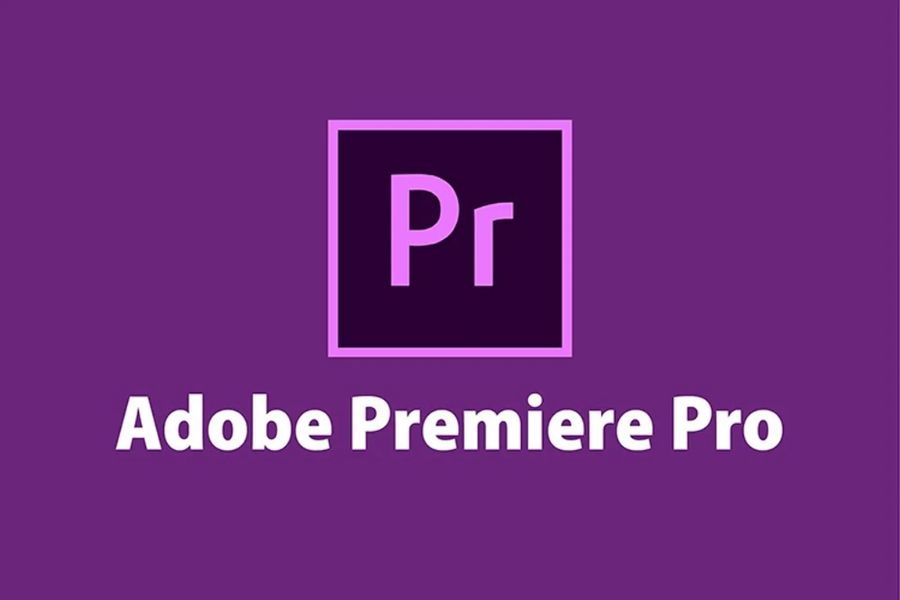
9. Câu hỏi thường gặp khi cắt video trong Adobe Premiere Pro
Trong quá trình dựng phim, nhiều người dùng thường gặp các thắc mắc liên quan đến việc cắt và chỉnh sửa clip. Dưới đây là những câu hỏi phổ biến cùng hướng dẫn giải quyết chi tiết, giúp thao tác nhanh chóng và chính xác hơn.
9.1 Làm thế nào để cắt video mà không làm mất đồng bộ âm thanh?
Để giữ âm thanh và hình ảnh đồng bộ, cần lưu ý không tách clip bằng lệnh Unlink trước khi cắt nếu không có ý định chỉnh sửa riêng từng track. Trong trường hợp muốn cắt âm thanh và video độc lập, có thể giữ phím Alt trên Windows hoặc Option trên Mac khi kéo để tạo bản sao của track âm thanh. Thao tác này giúp chỉnh sửa linh hoạt mà vẫn đảm bảo nội dung và nhịp điệu của video được duy trì nguyên vẹn.
9.2 Làm cách nào để cắt nhiều clip cùng một lúc?
Khi làm việc với nhiều clip trên Timeline, việc cắt từng clip một sẽ rất mất thời gian. Để xử lý nhanh, giữ phím Shift khi sử dụng Razor Tool để cắt đồng loạt, hoặc sử dụng phím tắt Ctrl + Shift + K trên Windows / Command + Shift + K trên Mac. Lệnh này sẽ cắt tất cả các track tại vị trí playhead, bao gồm cả video và âm thanh, giúp công việc trở nên nhanh gọn và chuyên nghiệp hơn.
9.3 Làm thế nào để phục hồi clip đã cắt sai?
Trong trường hợp vô tình cắt sai, Adobe Premiere Pro cung cấp nhiều cách để phục hồi:
-
Hoàn tác thao tác gần nhất: Nhấn Ctrl + Z trên Windows hoặc Command + Z trên Mac để quay lại trạng thái trước khi cắt.
-
Sử dụng History panel: Mở Window > History để quay lại bất kỳ bước nào trước khi cắt clip.
-
Kết hợp lại các clip: Nếu đã cắt và muốn ghép lại, chọn các clip cần ghép, nhấp chuột phải và chọn Merge Clips để hợp nhất thành một clip duy nhất.
Nắm vững các kỹ thuật phục hồi clip không chỉ giúp tiết kiệm thời gian mà còn đảm bảo Timeline luôn gọn gàng và chỉnh sửa video diễn ra chính xác, mượt mà hơn.
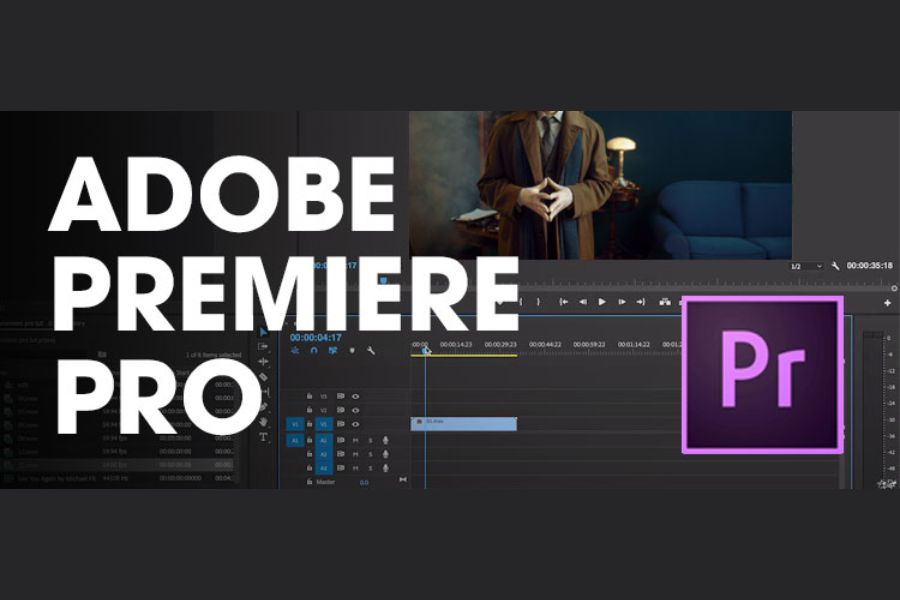
10. Kết luận
Cắt video trong Adobe Premiere Pro sẽ trở nên đơn giản và hiệu quả khi áp dụng đúng các mẹo, kỹ thuật cơ bản. Thực hành đều đặn sẽ giúp làm chủ các công cụ cắt, ghép và chỉnh sửa, từ đó tạo ra những video chất lượng cao, thu hút và chuyên nghiệp. Việc áp dụng những kỹ thuật này sẽ nâng tầm sản phẩm, mang đến trải nghiệm hình ảnh sống động và ấn tượng hơn cho người xem.
Nâng cấp Adobe Premiere Pro giá rẻ
Công Ty TNHH Phần Mềm SADESIGN
Mã số thuế: 0110083217